Sampai saat ini banyak sekali para pengguna yang masih mencari cara video agar tidak blur. Seperti yang kita tahu proses pengambilan gambar dengan video sudah menjadi salah satu kegiatan yang lumrah dilakukan.
Apalagi dengan seiring berkembangnya teknologi proses record video semakin mudah untuk dilakukan. Saat ini proses record video ini semakin mudah, karena kamu dapat melakukan kegiatan tersebut dengan memodalkan smartphone saja.
Namun sayangnya pada saat melakukan proses rekam video, tentunya hasil yang kita dapat mungkin tidak sesuai dengan keinginan kita.
Karena video tersebut kurang jernih maupun bahkan bisa saja terjadinya blur, bagi kamu yang mengalami kendala tersebut maka kamu tidak perlu.
Karena ada beberapa cara mengatasi video agar tidak blur dengan cukup mudah dan praktis.
Biasanya cara memperjelas video yang blur ini dibutuhkan bagi para konten kreator untuk memperjelas kualitas video yang mereka buat.
Hal tersebut biasanya bertujuan untuk meningkatkan kualitas video sehingga video tersebut nyaman untuk ditonton.
Cara Video Agar Tidak Blur
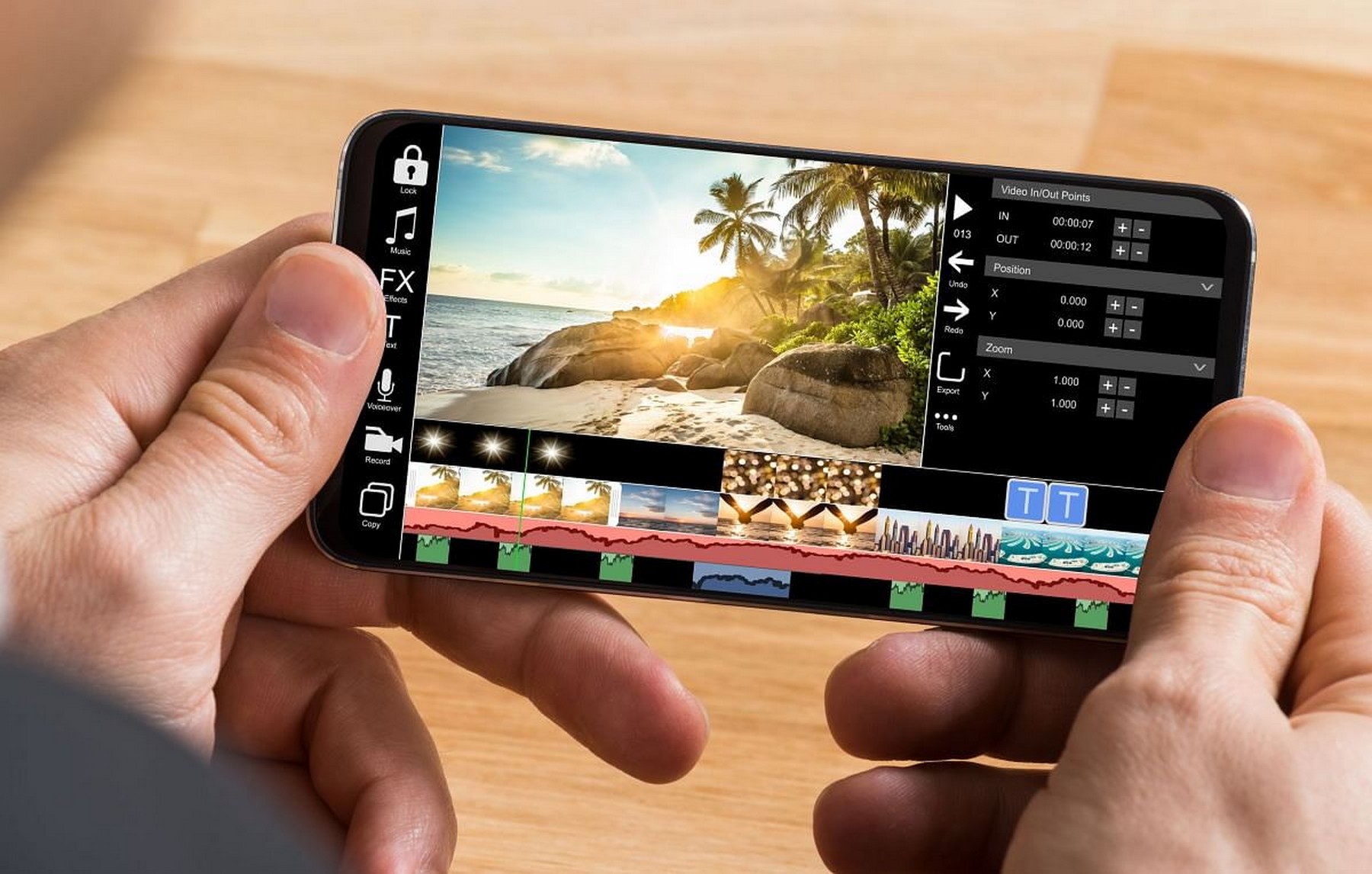
Adapun beberapa penyebab dan cara video agar tidak blur yang dapat kamu coba lakukan yaitu sebagai berikut:
1. Gunakan Resolusi Tinggi
Pada saat kamu merekam video dengan resolusi tinggi, maka biasanya ponsel akan menangkap cahaya yang masuk lebih besar sehingga video yang dihasilkan menjadi lebih jernih.
Nantinya kamu dapat mengusahakan resolusi merekam video agar tidak Blur di atas 720p.
Karena biasanya semakin tinggi resolusi maka akan semakin bagus juga hasil dari rekaman yang kamu lakukan.
2. Lensa Kamera Yang Terkena Debu
Bisa saja video yang diambil menjadi blur karena disebabkan lensa pada kamera HP terkena kotoran maupun debu.
Untuk itu kamu harus mengusahakan sebelum mengambil video pastikan bahwa lensa dalam keadaan bersih dan tidak terkena kotoran.
3. Pengaturan FPS Yang Salah
Nah, dengan mengatur FPS atau Frame Per Second juga dapat berfungsi untuk merekam video maupun foto dengan hasil yang lebih maksimal lagi.
Biasanya semakin tinggi pengaturan FPS, maka akan semakin jelas juga video yang dihasilkan.
Karena pada umumnya proses pengambilan video tidak stabil bisa jadi blur dikarenakan video yang diambil masih dalam keadaan kurang stabil.
Untuk itu kami menyarankan kamu untuk menggunakan stabilizer supaya video yang dihasilkan tetap stabil dan kamu tidak perlu repot-repot lagi untuk menggenggam ponsel supaya dapat menahan goncangan.
4. Memperjelas Video Dengan Zamzar
Tidak hanya dengan ketiga cara di atas Ternyata kamu juga dapat menggunakan situs zamzar untuk memperjelas video yang blur.
Cara memperjelas video yang blur dengan menggunakan website yang satu ini dapat dilakukan jika kamu tidak ingin menggunakan aplikasi tambahan.
Adapun langkah-langkah yang dapat kamu lakukan untuk memperjelas video yang blur dengan menggunakan situs zamzar yaitu sebagai berikut:
- Langkah pertama yaitu kunjungi terlebih dahulu situs https://www.zamzar.com di browser Google Chrome pada perangkat yang kamu gunakan.
- Kemudian akan muncul beberapa pilihan menu dan kamu dapat Scroll ke bawah sampai muncul menu video compressions.
- Lalu upload video blur kamu ke format mp4 dan silakan atur serta setting video agar tidak buram.
1.Memperjelas Video Dengan Situs Video Converter
Kamu juga dapat memanfaatkan situs video converter untuk memperbaiki video yang Blur di Android.
Nah salah satu kelebihan dari situs tersebut tidak hanya dapat digunakan untuk memperbaiki video yang blur saja.
Melainkan juga dapat digunakan untuk mengonversi berbagai file misalnya audio dan dokumen.
Kamu juga dapat memperbaiki kualitas video secara online dengan mengatur resolusi 240p, 3460p, 420p, 720p sampai 1080p.
Adapun cara untuk menjernihkan video yang pecah dengan menggunakan situs tersebut yaitu sebagai berikut:
- Kunjungi terlebih dahulu situs video-converter.com pada Browser yang ada di HP Android kamu.
- Kemudian upload video yang blur ke menu buka file dan setelah video yang belum diunggah, langsung pilih format file sesuai dengan kebutuhan kamu.
- Lalu atur kualitas resolusi video. Jika ingin video HD, maka kamu dapat memilih resolusi 720p atau 1080p.
- Lalu pilih menu konvensikan untuk memulai ubah video blur dan tunggu proses pengubahan video menjadi HD sampai selesai.
- Setelah itu kamu dapat mengunduh video yang sudah di convert.
Akhir Kata
Mungkin itu saja cara video agar tidak blur yang dapat kamu lakukan, Semoga apa yang kami sampaikan kali ini bisa sangat membantu serta bermanfaat.




